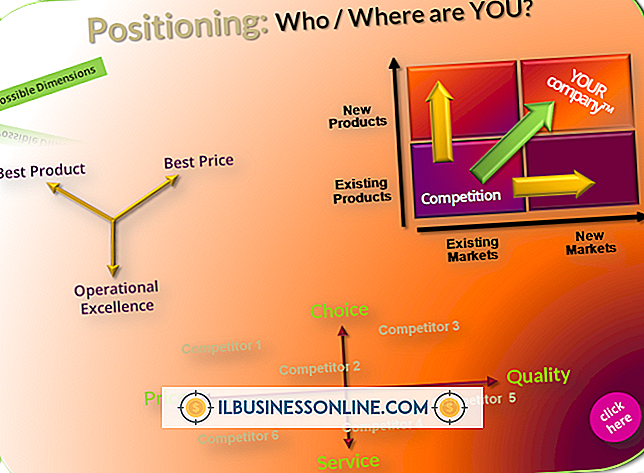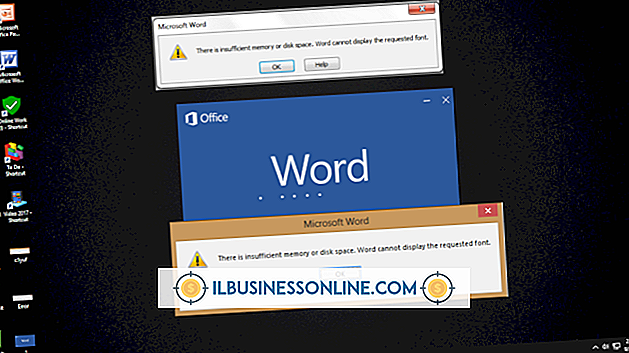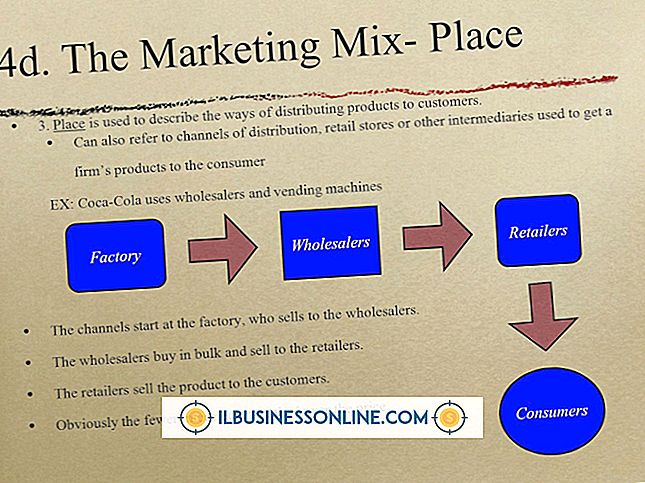Slik fjerner du blokkering av BitDefender på Google Chrome

BitDefender TrafficLight-utvidelsen for Google Chrome kontrollerer automatisk hvert nettsted du besøker, og viser en advarsel som forklarer at "TrafficLight blokkerte denne siden" når du prøver å få tilgang til et nettsted som antas å være vert for ondsinnet programvare eller et phishing-forsøk. Hvis TrafficLight forhindrer deg i å få tilgang til en side som du mener er trygg, fjern blokkene for nettstedet eller midlertidig deaktiver TrafficLights beskyttelsesfunksjoner. Du kan også deaktivere utvidelsen helt hvis du fortsatt ikke har tilgang til nettstedet.
1.
Klikk på "Jeg forstår risikoen, ta meg der, uansett" nederst på advarselsskjermbildet "TrafficLight blokkert denne siden". Dette deaktiverer blokkeringen for nettstedet og lar deg fortsette. Hvis denne metoden ikke gir det ønskede resultatet, fortsett.
2.
Klikk på TrafficLight-fanen øverst i nettleservinduet for å vise hovedmenyen i programmet, og klikk deretter på det blå strømikonet på høyre side av menyen for midlertidig å deaktivere TrafficLight. Menyen endres for å vise meldingen "Sikkerhet deaktivert." Alternativt klikker du på "Innstillinger" -knappen, og klikker deretter på bryteren ved siden av "Avansert phishing-filter", "Malwarefilter", "Søkeresultatanalysator" eller "Antifraudfilter" for å deaktivere beskyttelse fra en bestemt kategori skadelig nettside.
3.
Klikk på skiftenøkkelformet ikon øverst til høyre i vinduet, klikk deretter "Verktøy" og "Utvidelser." Klikk koblingen "Deaktiver" under "TrafficLight" for å deaktivere utvidelsen og eliminere all beskyttelse. Med utvidelsen deaktivert, kan du få tilgang til hvilket som helst nettsted og surfe på nettet som vanlig. Gå tilbake til denne skjermen og klikk på "Aktiver" -linken for å slå på TrafficLight igjen.